 下载文档
下载文档
本教程适用版本:WPS Office 2019 PC版 点此使用
在利用Excel表格进行日常办公时,经常需要在修改的数据当中插入批注,但批注除了可以插入文字以外,该如何插入图片显示呢,今天小编就来教大家,如何在Excel表格当中将批注设置为图片显示,具体怎么操作呢?一起来学习一下吧。
首先,单击需要插入批注的单元格,单击右键选择【插入批注】,如下图所示:
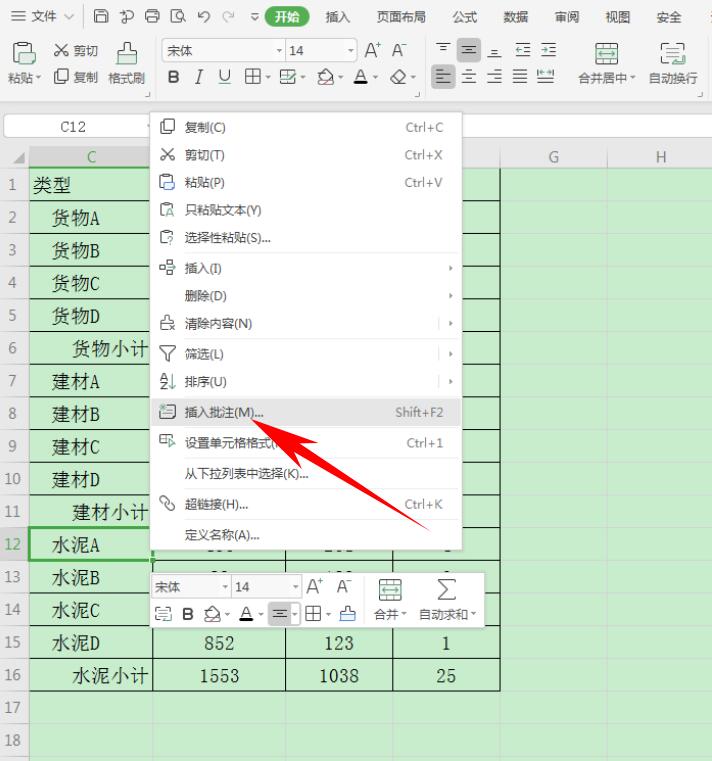
>>免费升级到企业版,赠超大存储空间
弹出批注的对话框,将批注当中的英文字母删除掉,如下图所示:
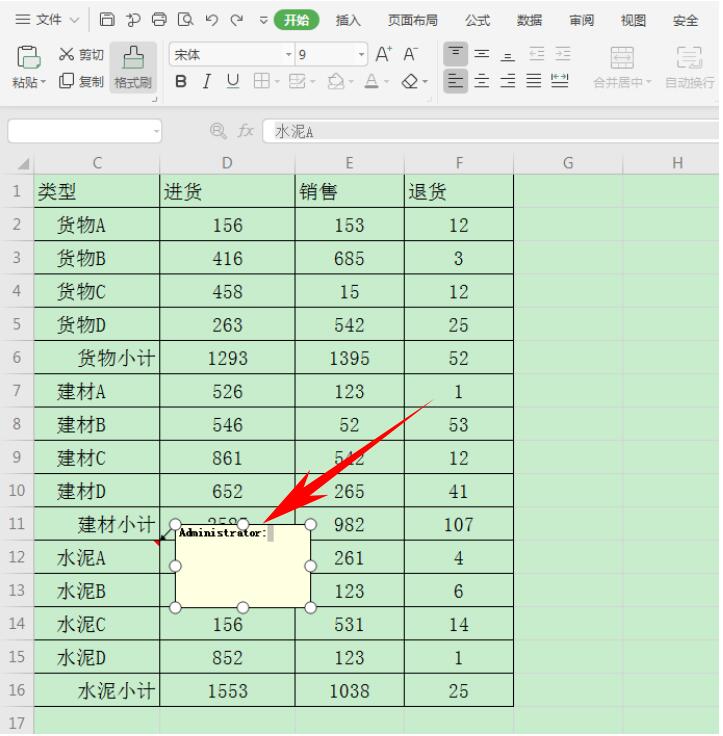
>>免费升级到企业版,赠超大存储空间
选中批注的边框,注意这里不要单击批注内容,而是单击批注边框的右键,选择【设置批注格式】:
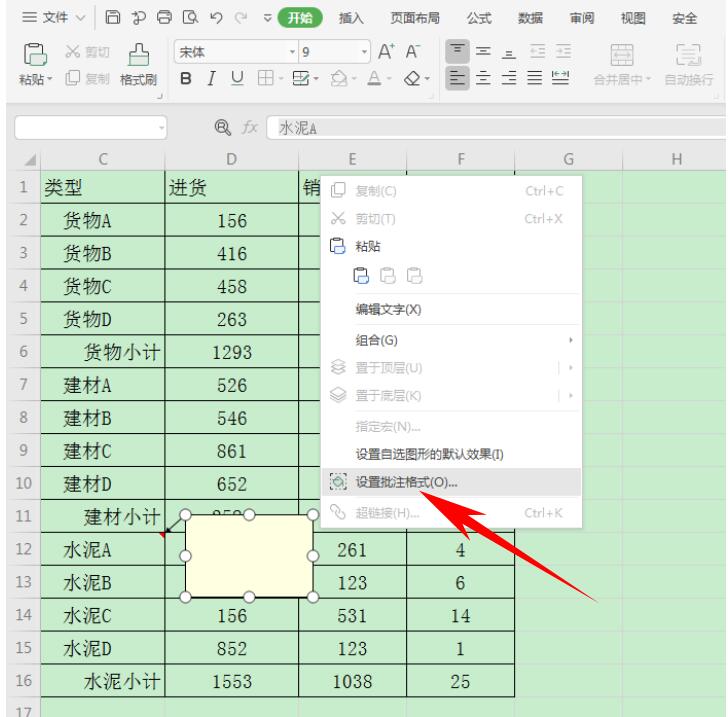
>>免费升级到企业版,赠超大存储空间
弹出【设置批注格式】,单击【颜色与线条】,在颜色的下拉菜单当中,选择【填充效果】,如下图所示:
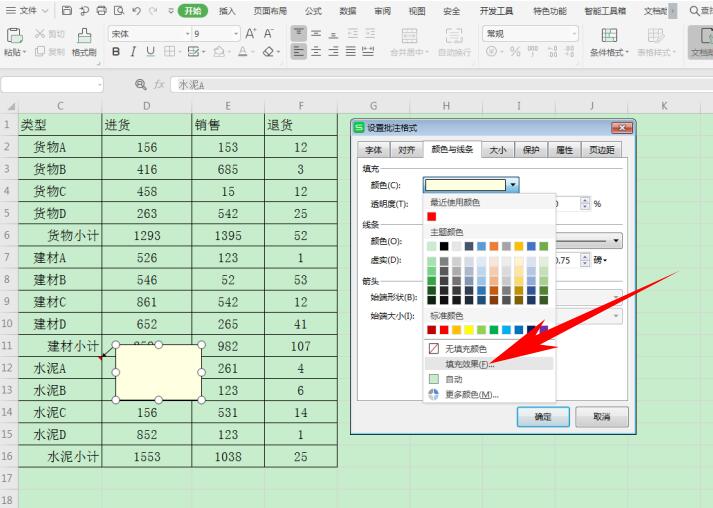
>>免费升级到企业版,赠超大存储空间
单击图片选项,单击【选择图片】,在本地文件当中选择一张图片插入,单击确定:
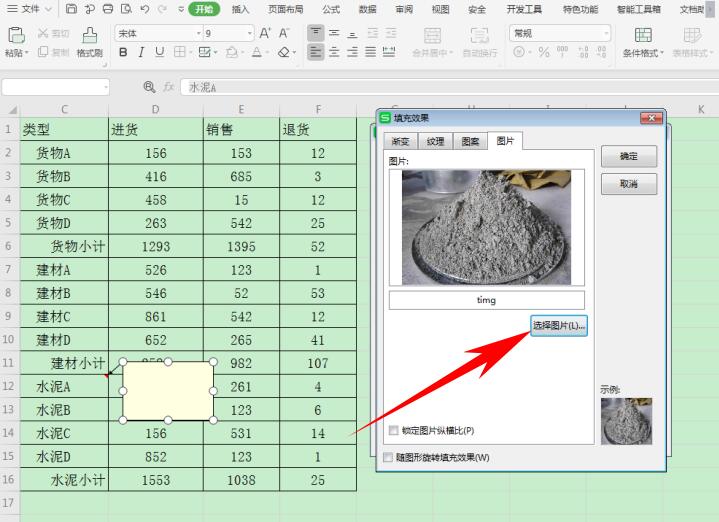
>>免费升级到企业版,赠超大存储空间
这样,批注当中图片就插入完毕了,单击单元格即可看到图片批注,如下图所示:
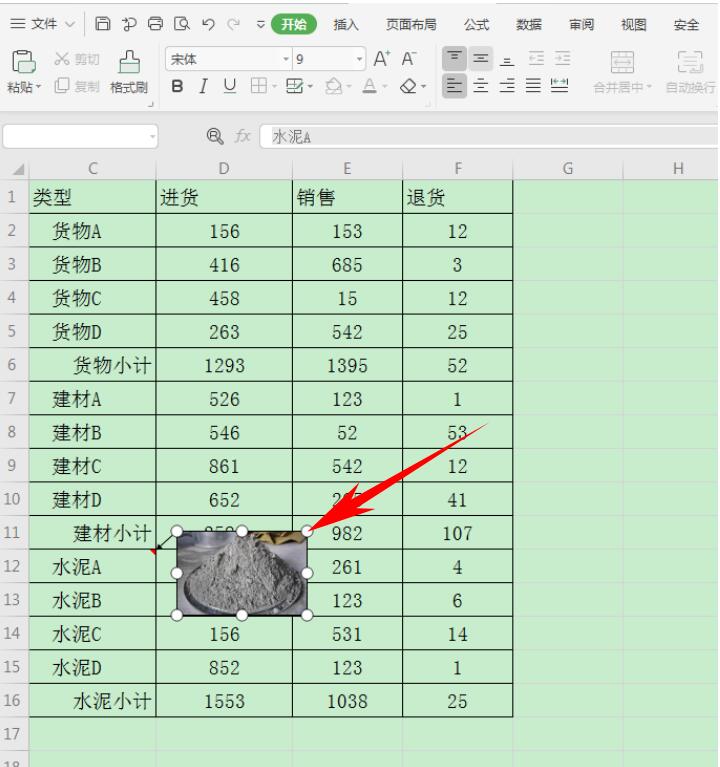
本教程适用版本:WPS Office 2019 PC版 点此使用

 下载文档
下载文档

选择支付方式:
 微信支付
微信支付付款成功后即可下载
如有疑问请关注微信公众号ggq_bm后咨询客服